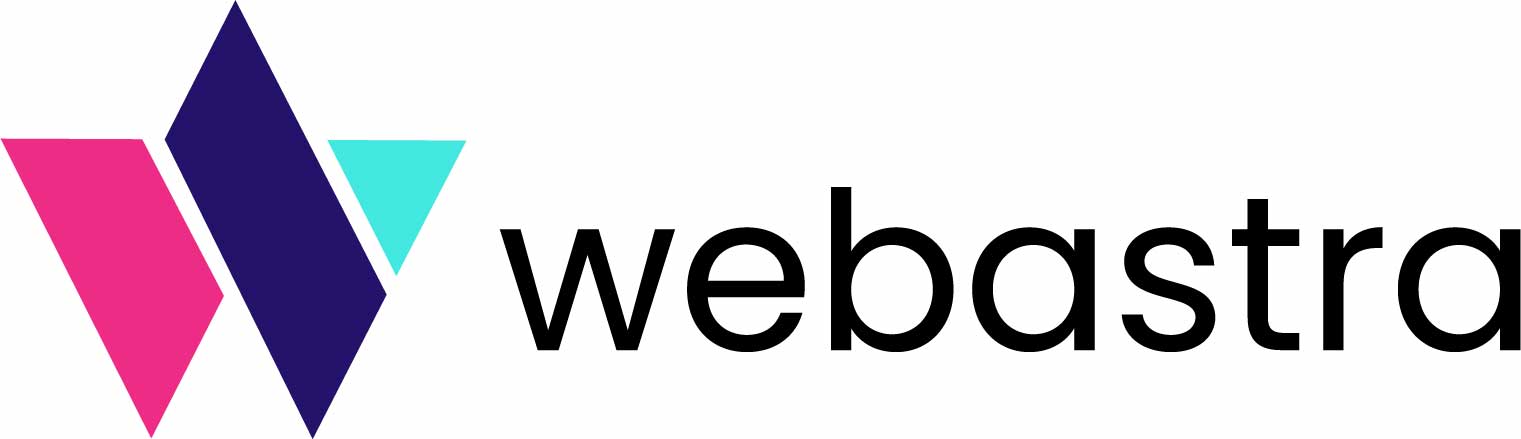Pour suivre ce guide, vous devrez avoir souscrit à une des offres "Créez votre site internet" que vous pourrez trouver ici : https://manager.webastra.fr/store/creez-votre-site. Une fois le domaine déposé, transféré ou encore paramétré sur les serveurs de nom Webastra, vous pourrez démarrer ce tutoriel.
Avant tout, il est important de noter que tous les pré-requis nécessaires à l'import d'un Template Kit ont déjà été mis en place par nos experts. On peut lister les pré-requis suivants :
- Disposer d'une licence Elementor Pro
- Un thème léger (Hello)
- L'extension Envato Elements
- Une clé (token) active
Qu'est ce qu'un Template Kit ?
Un Template Kit est un ensemble de modèles permettant la conception complète d'un site internet. Ils sont préconçus pour Elementor qui partagent un style visuel cohérent. Ils sont composés du Global Kit, que l'on peut considérer comme la charte graphique (palette de couleurs, les polices, leur taille, etc.) et d'un modèle pour chaque page (accueil, services, contact, etc.).
Choisissez votre modèle
Commencez par vous rendre sur l'extension Envato Elements via le menu Elements > Kits de modèle :
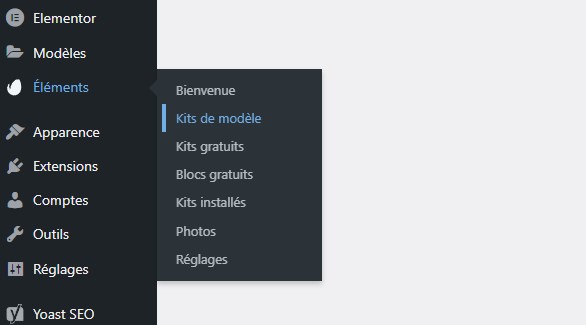
Vous arrivez sur l'écran de sélection des kits et vous avez plusieurs possibilités pour rechercher votre modèle :
- Directement depuis le champ de recherche
- Depuis la liste des catégories sur la droite
- Ou encore en consultant les premiers modèles proposés sur la page
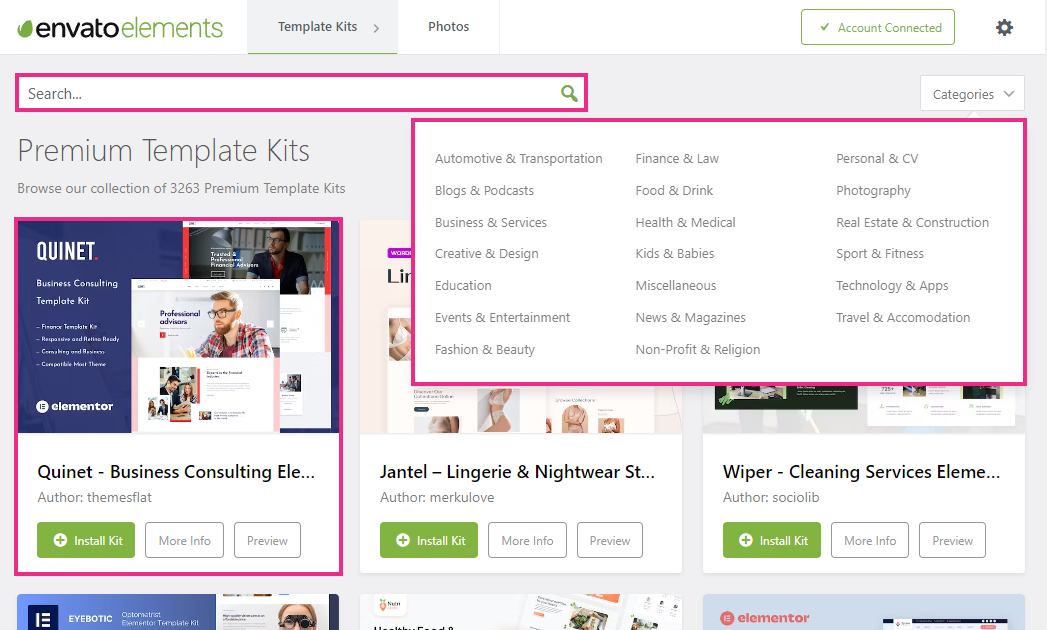
Installer le Template Kit
Pour l'installer, il vous suffit de cliquer sur le bouton vert Install Kit :
![]()
Vous pouvez également prévisualiser le modèle en cliquant sur Preview :
![]()
Une fois le kit installé, cliquez sur View Kit :
![]()
Installer les modules requis
Selon les modèles, il peut être nécessaire d'installer des plugins complémentaires. Une notification en haut de l'écran vous permet de procéder à cette installation en cliquant sur Install Requirements :

Vous verrez alors la liste des modules cochés par défaut :
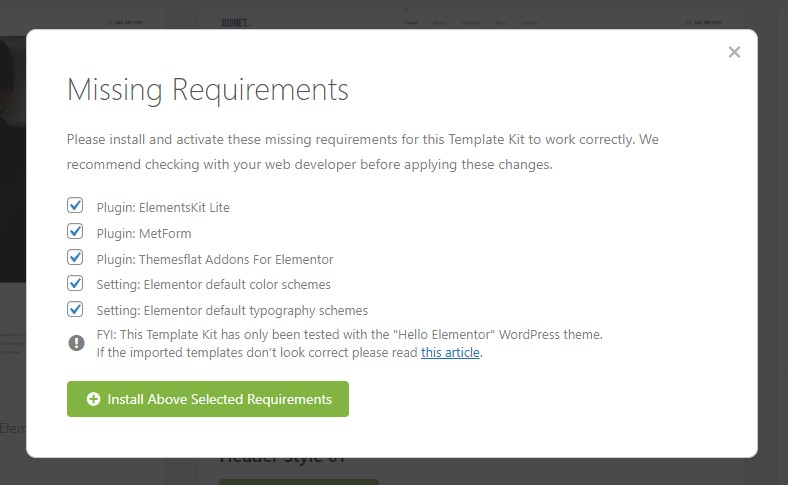
Cliquez simplement sur Install Above Selected Requirements et les installations démarreront :
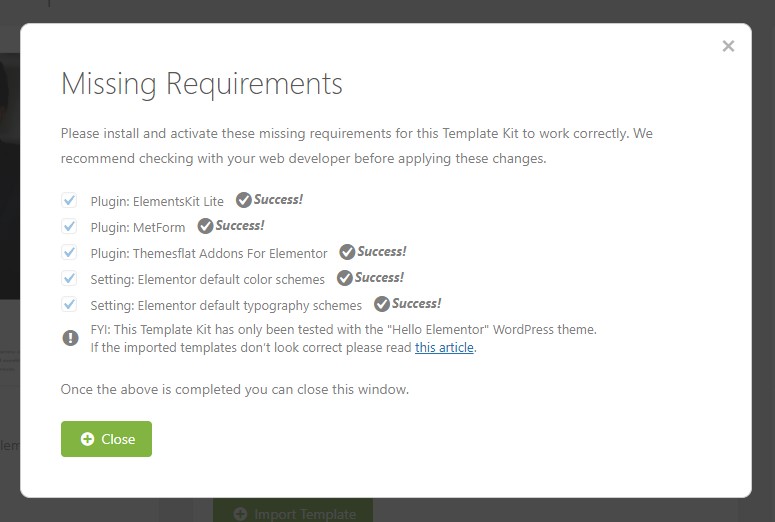
Félicitations, la première partie de l'installation est terminée ! Il ne reste plus qu'à importer les modèles sur les pages que nous allons créer.
Installation du Global Kit Styles
Nous allons maintenant importer l'élément principal de votre site : le Global Kit Styles. Ce Kit comprend tout les éléments graphiques sur lesquels se baseront toutes vos pages (couleurs, polices, boutons, formulaires, etc.).
A ce stade, vous devriez voir affiché votre modèle installé avec un bouton vert View Installed Kit. Cliquez dessus :
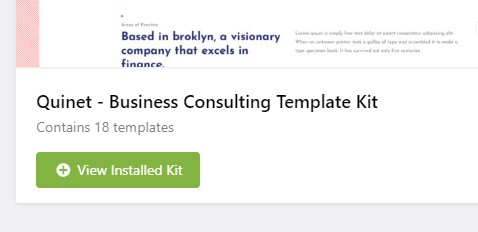
Le premier élément est celui qui nous intéresse, le Global Kit Styles. Dans ce bloc, cliquez sur Import Template :
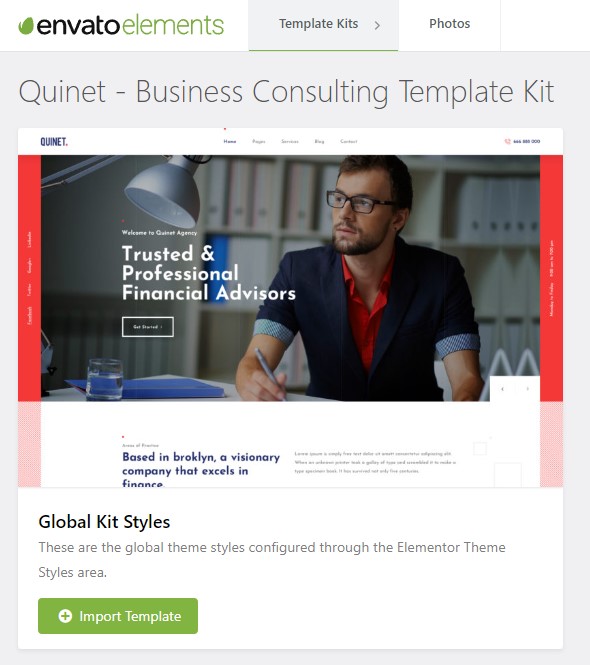
Une fois l'import terminé, ce nouveau Global Kit Styles sera automatiquement activé par défaut.
Installation des pages de votre Kit
La finalisation de votre site approche à grands pas ! Nous allons maintenant créer les pages WordPress et importer les modèles de pages de votre kit.
Commencez par créer votre page d'accueil en vous rendant dans le menu Pages > Ajouter :
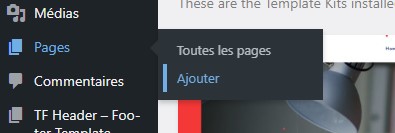
L'éditeur WordPress s'ouvre. Nous allons entrer un titre de page (ici Accueil) puis cliquer sur le bouton bleu Modifier avec Elementor :
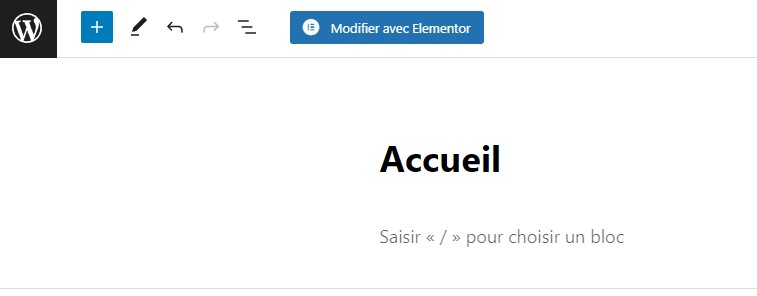
L'éditeur visuel Elementor s'ouvre, nous allons pouvoir importer notre premier modèle de page. Pour cela, cliquez sur l'icone vert au centre de l'écran :
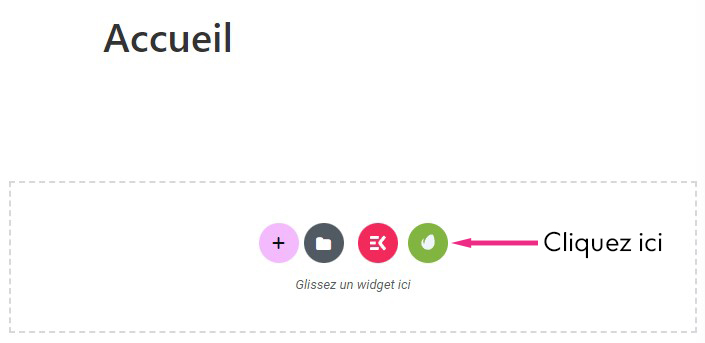
Votre Template Kit s'affiche, cliquez sur le bouton vert View Installed Kit :
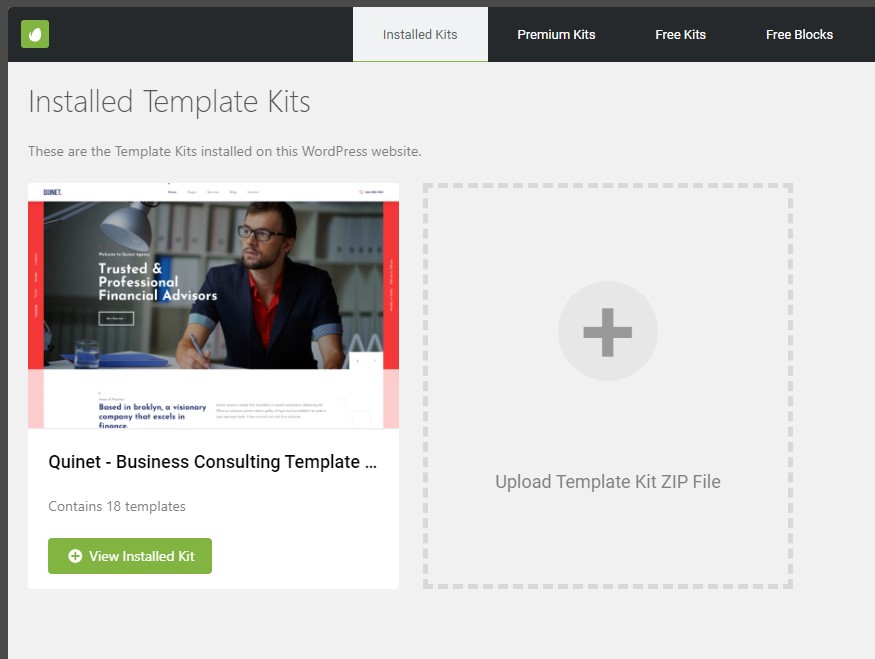
La liste des pages disponibles s'ouvre où vous pourrez recherchez la page intitulée Homepage. Certains Templates Kits en proposent plusieurs variantes, sélectionnez la votre et cliquez sur Insert Template :
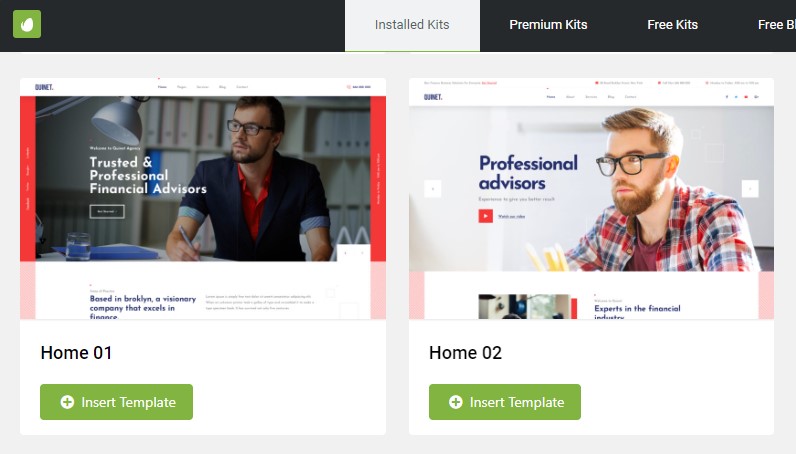
Une fois l'import terminé, tout le contenu de votre page est en place, vous n'avez plus qu'à modifier le contenu !
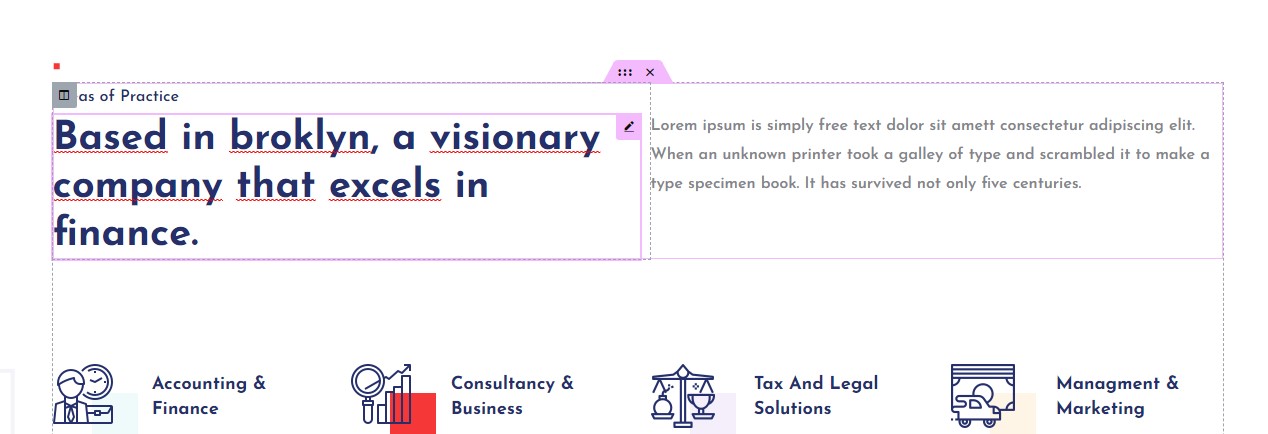
Il ne vous reste plus qu'à répéter l'opération pour chaque page !
Découvrez la prochaine étape : la création de l'en-tête et de pied de page.